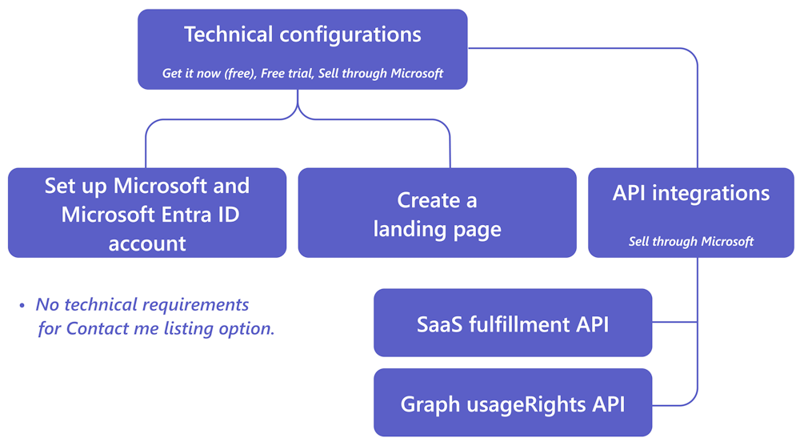Oferta de SaaS para la aplicación de Teams
Las ofertas de software como servicio (SaaS) le permiten licenciar soluciones de software a los clientes a través de suscripciones. Microsoft Teams presenta oportunidades únicas para que los desarrolladores integren sus aplicaciones SaaS en Microsoft Teams Store.
Preparar su oferta de SaaS
Para monetizar la aplicación, es importante planear las características de una oferta de SaaS en función de sus requisitos. Al planear, debe determinar la opción de publicación, es decir, si está vendiendo a través de Microsoft o administrando transacciones de forma independiente. Para obtener más información, consulte planear una oferta de SaaS.
Requisitos técnicos
En función de la opción de publicación que elija, hay diferentes requisitos técnicos. La siguiente ilustración le ayuda a comprender los requisitos técnicos basados en la opción de publicación:
Información sobre los requisitos técnicos clave:
Crear una página de aterrizaje: después de que un usuario compra un plan de suscripción, se redirige al usuario a la página de aterrizaje de la oferta para administrar la suscripción. Para crear una página de aterrizaje, consulte compilación de la página de aterrizaje de la oferta de SaaS negociable.
Integración con SaaS Fulfillment API: ayuda a administrar el ciclo de vida de un plan de suscripción. Los usuarios pueden administrar suscripciones, como asignar una licencia a un usuario específico o actualizar el ciclo de facturación.
Integrar con usageRights Graph API: ayuda a administrar los permisos de usuario cuando un cliente, que tiene una licencia de compra, inicia la aplicación. Use las API de Graph para comprobar si el usuario que ha iniciado sesión con un plan de suscripción válido puede acceder a la aplicación.
Para obtener más información, consulte Requisitos técnicos y Requisitos de lista de aplicaciones SaaS.
Creación de una oferta de SaaS
Nota:
Antes de crear una oferta de SaaS, debe publicar la aplicación a través del Centro de partners de Microsoft. Para obtener más información, consulte la guía de envío paso a paso de la tienda.
Las ofertas vendidas a través de Microsoft son ofertas negociables, lo que significa que Microsoft facilita las transacciones financieras de la licencia en nombre del editor. Para vender la aplicación SaaS en la Tienda Teams, debe crear y configurar una oferta en el Centro de partners de Microsoft.
Debe crear al menos un plan para la oferta de SaaS, donde las características del plan facilitan las opciones de compra adecuadas para los usuarios de destino. Para obtener más información, consulte Creación de planes para la oferta de SaaS.
Envío de la oferta
Después de crear el plan, revise la oferta y envíela para validarla y publicarla. Cuando se envía la oferta:
- La oferta pasa por una serie de comprobaciones de validación automatizadas y se crean ofertas en versión preliminar.
- Cuando la oferta alcanza la fase de firma del publicador , se proporcionan vínculos de versión preliminar para las plataformas respectivas en Go live para probar la oferta.
Para obtener más información sobre la validación y certificación, consulte las ofertas de revisión y publicación.
Se recomienda probar la oferta con los vínculos de versión preliminar especificados antes de publicar la oferta en Marketplace.